C:\windows\system32\config\systemprofile\Desktop 不可用:已修复
已发表: 2021-10-20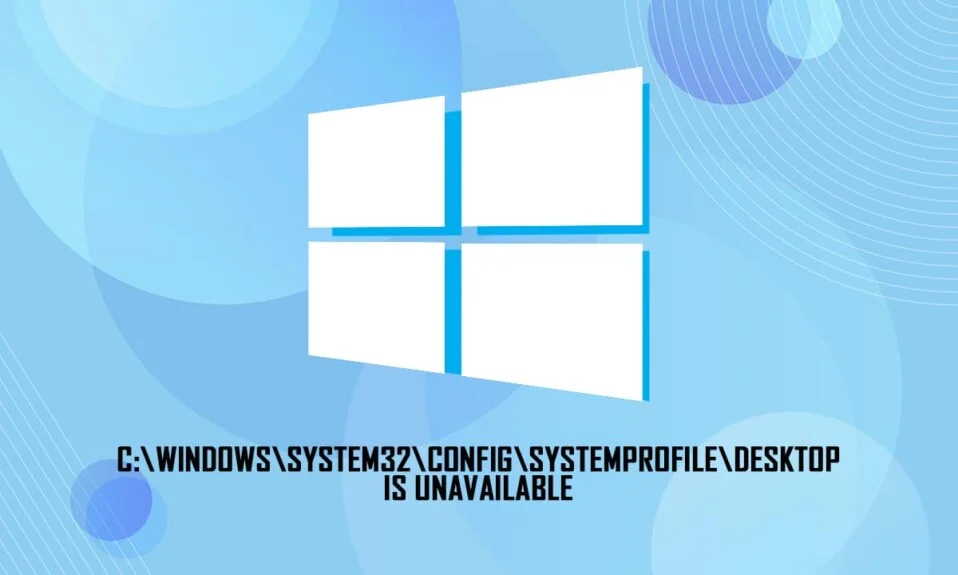
当您更新您的 Windows 10 PC 时,您有时可能会遇到以下错误: C:\windows\system32\config\systemprofile\Desktop is available server 。 此处的桌面是指不可用的位置。 此错误发生在许多 Windows 版本中。
- 如果上述位置在这台电脑上,请确保设备或驱动器已连接,或光盘已插入,然后重试。
- 如果不可用的位置在网络上,请确保您已连接到网络并且网络连接稳定。
- 如果仍然找不到该位置,则它可能已被移动或删除。
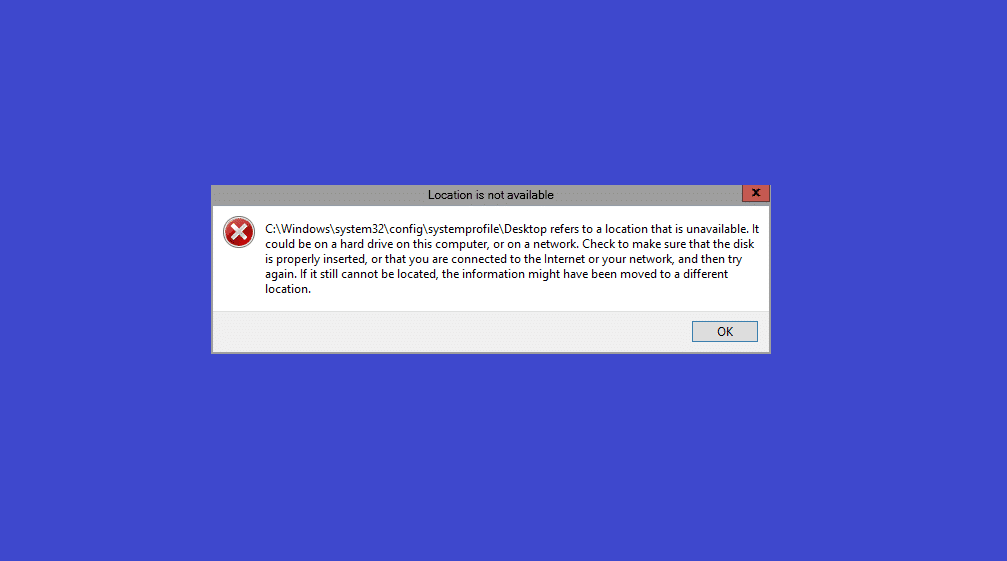
内容
- 修复 C:\windows\system32\config\systemprofile\Desktop 服务器不可用问题
- 如何在 Windows 10 中创建系统还原点
- 方法 1:重新启动 Windows 资源管理器
- 方法 2:更改桌面文件夹路径
- 方法 3:还原桌面文件夹
- 方法 4:在注册表编辑器中编辑桌面位置
- 方法 5:更新/恢复 Windows
- 方法 6:创建新用户帐户
- 方法 7:运行 SFC 和 DISM 扫描
- 方法 8:使用磁盘检查功能
- 方法 9:卸载最近的更新
- 方法 10:重置 Windows PC
修复 C:\windows\system32\config\systemprofile\Desktop 服务器不可用问题
有时,当您的计算机崩溃时,
- 您将看到一个空的桌面,屏幕上没有显示任何图标。
- 此外,您将无法找到任何应用程序。
- 在某些情况下,所有系统文件和文件夹也会损坏。
因此,您无法访问保存在桌面上的任何文件或程序。 此问题出现在所有 Windows 版本中,例如 Windows 10、Windows 7/8 或 Server 2012/Server 2016 版本。 您可以通过将路径恢复为原始默认路径或手动编辑正确路径来修复它。
注意:建议在编辑路径之前创建系统还原点并进行系统备份。
如何在 Windows 10 中创建系统还原点
如果在编辑过程中出现问题或文件损坏,在系统中创建系统还原点将帮助您恢复到原始版本。 按照以下说明在 Windows 10 PC 中创建系统还原点:
1. 按Windows键并输入还原点,然后按Enter。

2. 现在,在“系统保护”选项卡中,单击“创建...”按钮。
注意:要创建还原点,应打开该特定驱动器的系统保护。

3.键入描述以帮助您识别还原点,然后单击创建。
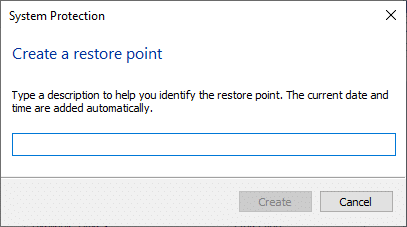
4. 等待几分钟,将创建一个新的还原点。
5. 最后,点击关闭退出窗口。
这一点将在需要时恢复您的计算机,包括所有文件、应用程序、注册表文件和设置。
现在,一一实施列出的方法来修复 C:\windows\system32\config\systemprofile\Desktop 在 Windows 10 上不可用服务器错误。
方法 1:重新启动 Windows 资源管理器
错误的 Windows 资源管理器进程也可能导致上述错误。 但是,您可以简单地通过重新启动 Windows 资源管理器来解决此问题。
1. 同时按下Ctrl + Shift + Esc键启动任务管理器。
2. 在进程选项卡中,右键单击Windows 资源管理器。
3. 点击重新启动,如图所示。

现在,Windows 资源管理器将重新启动,并且与之关联的所有损坏文件都将被清除。
另请阅读: Windows 资源管理器已停止工作 [已解决]
方法 2:更改桌面文件夹路径
重新建立桌面文件夹或更改路径可以帮助修复此错误,如下所示:
1. 同时按Windows + E 键打开文件资源管理器。
2. 现在,单击查看选项卡并选中标记为隐藏项目的框。

3. 在地址栏中键入C:\users\Default\ ,然后按 Enter。
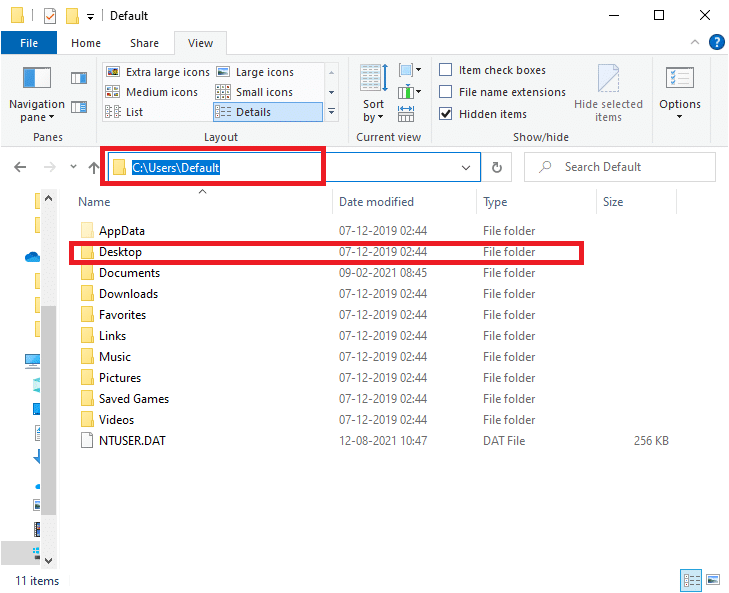
4. 现在,选择并右键单击桌面文件夹,然后单击复制。

5. 接下来,在地址栏中输入C:\Windows\system32\config\systemprofile并按Enter 键。
注意:如果需要,请在提示窗口中单击“确定”进行确认。
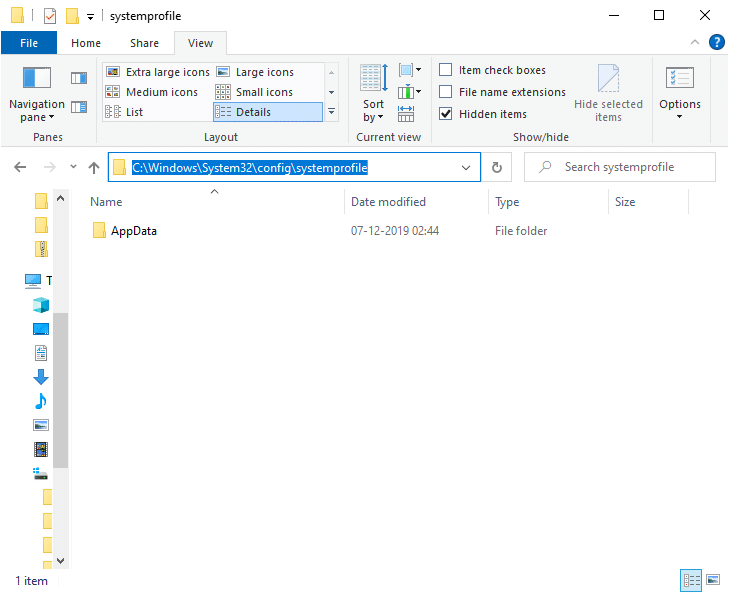
6.在这里,同时按Ctrl + V键粘贴在步骤4中复制的文件夹。

7. 最后,重新启动您的 PC并检查问题是否已解决。
方法 3:还原桌面文件夹
如果您的 Desktop 文件夹损坏或损坏,您可能会遇到错误:C:\windows\system32\config\systemprofile\Desktop 不可用服务器。 在这种情况下,恢复桌面文件夹可能会帮助您解决问题。 这是如何做到的:
1. 同时按下Windows + E 键打开文件资源管理器。
2. 现在,双击这台电脑将其展开,然后右键单击桌面文件夹。
3. 然后,选择属性选项,如下所示。
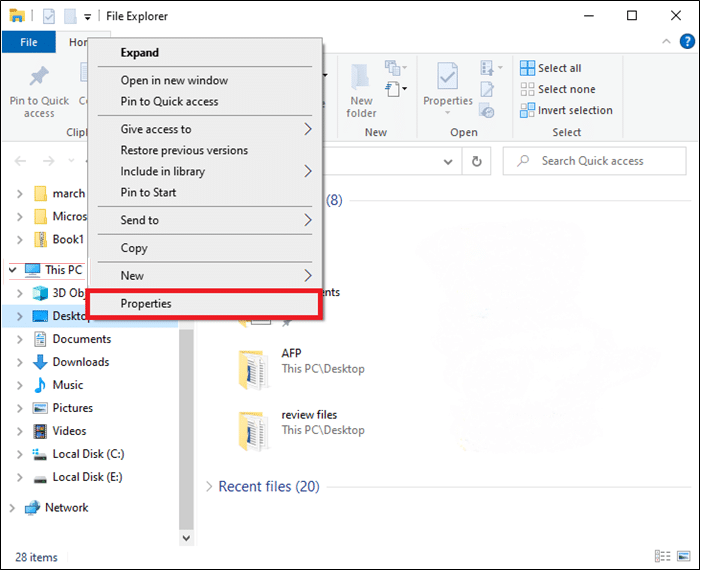
4. 在这里,切换到位置选项卡并单击恢复默认值。

5. 最后,单击应用 > 确定以保存更改并重新启动系统。
检查 C:\windows\system32\config\systemprofile\Desktop 是否不可用 服务器问题现已修复。 如果没有,请尝试下一个修复。
方法 4:在注册表编辑器中编辑桌面位置
您可以通过注册表编辑器编辑桌面位置来解决此问题,如下所述:
1. 同时按下Windows + R键打开运行对话框。
2. 键入regedit并单击OK ,如图所示。

3. 导航到以下路径:
Computer\HKEY_CURRENT_USER\SOFTWARE\Microsoft\Windows\CurrentVersion\Explorer\User Shell 文件夹
4. 现在,双击桌面,如下图所示。
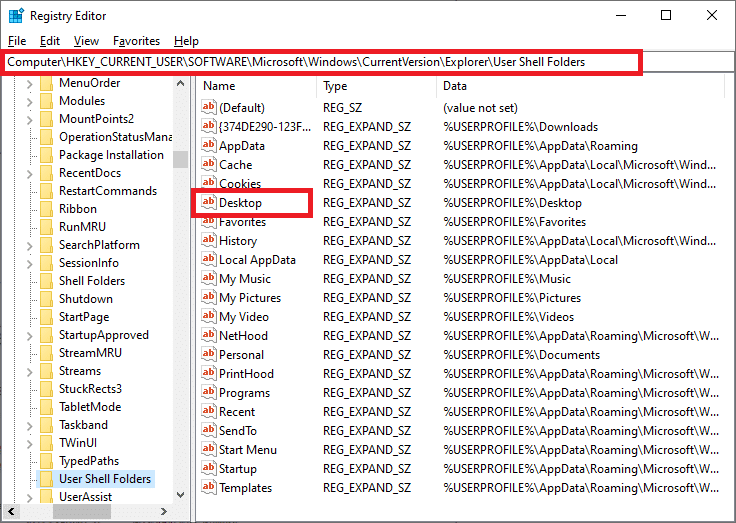
5. 在此,确保将 Value 数据设置为以下任一值:
%USERPROFILE%\Desktop或C:\Users\%USERNAME%\Desktop
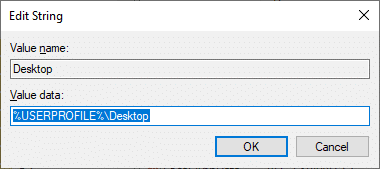
6. 最后,单击确定并重新启动您的 Windows PC。
另请阅读:修复注册表编辑器已停止工作
方法 5:更新/恢复 Windows
如果您当前使用的 Windows 版本与程序文件不兼容,您可能会遇到 C:\windows\system32\config\systemprofile\Desktop is available server 错误。 在这种情况下,您可以执行 Windows 更新或将 Windows 恢复到以前的版本来修复它。
方法 5A:更新 Windows 操作系统
1. 点击Windows + I键一起打开设置。
2. 在这里,单击更新和安全。

3.接下来,单击检查更新。

4A。 如果您的系统有可用的更新,请单击立即安装。
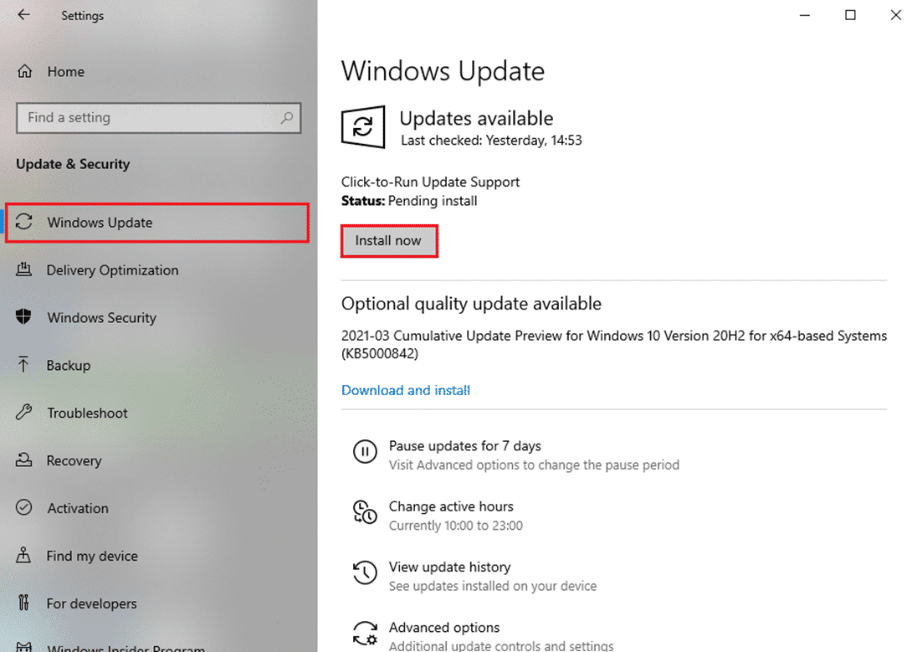
4B。 如果您的系统没有任何待处理的更新,将显示您是最新的消息,如图所示。
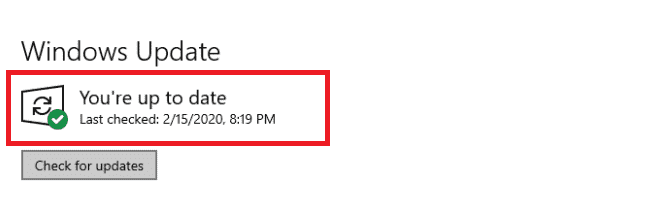
5. 更新到新版本后重新启动系统。
检查 C:\windows\system32\config\systemprofile\Desktop 是否不可用 服务器问题已解决。 如果更新系统后仍然遇到错误,您可以尝试按照以下步骤执行系统还原。
方法 5B:执行系统还原
注意:在继续进行系统还原之前,建议您将计算机引导至安全模式。
1. 按Windows + R键打开运行对话框。
2. 然后,输入msconfig并按Enter 键打开系统配置窗口。
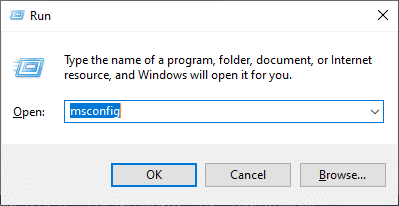
3. 现在,切换到引导选项卡。
4. 在这里,选中Safe boot框并单击Apply ,然后单击 OK ,如图所示。

5. 确认您的选择,然后单击Restart或Exit without restart 。
注意:如果单击Restart ,您的系统将以安全模式启动。


6. 按Windows键并键入cmd。 单击以管理员身份运行以使用管理权限启动命令提示符。

7. 键入rstrui.exe并按Enter 键。
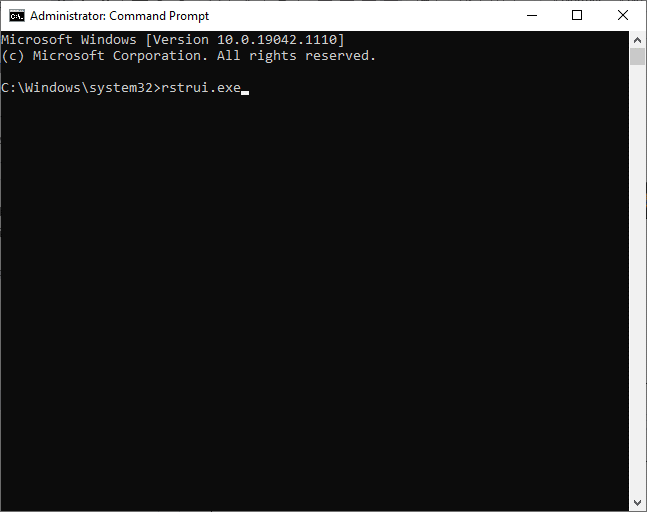
8. 现在,在系统还原窗口中单击下一步,如图所示。

9. 最后,单击“完成”按钮确认还原点。

现在,系统将恢复到以前的状态,这应该可以解决 C:\windows\system32\config\systemprofile\Desktop 是一个不可用的服务器问题。
方法 6:创建新用户帐户
或者,您可以尝试创建一个新的用户帐户,如下所述:
1. 像以前的方法一样以管理员身份启动命令提示符。

2. 在这里,输入control userpasswords2并按Enter 。
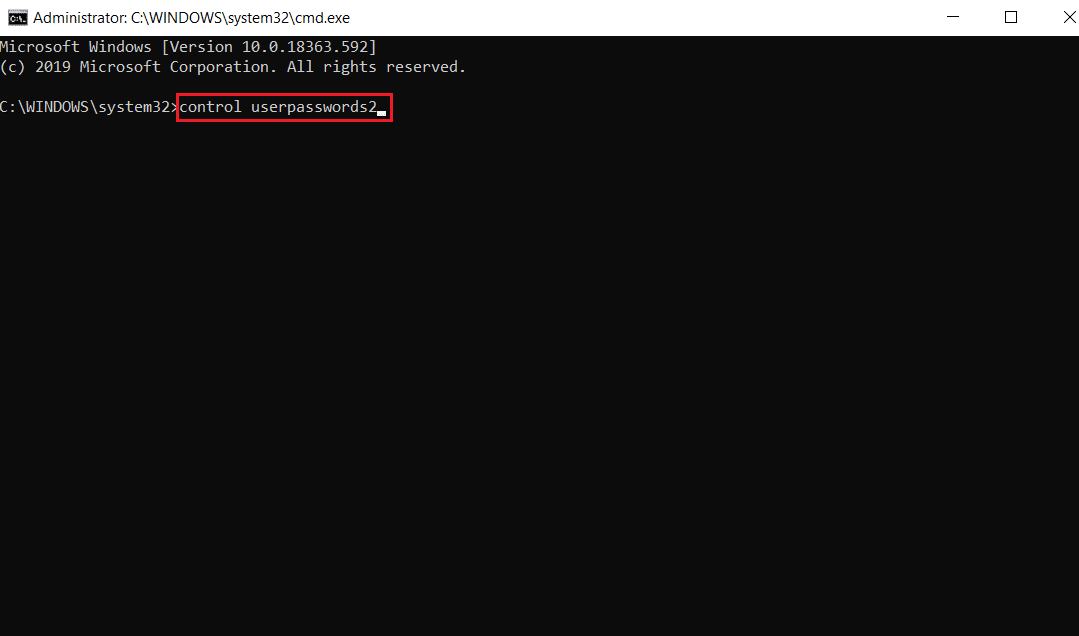
3. 将出现用户帐户窗口。 在“用户”选项卡下,单击“添加...”按钮以添加帐户。

4. 选择不使用 Microsoft 帐户登录(不推荐)选项,然后单击下一步。
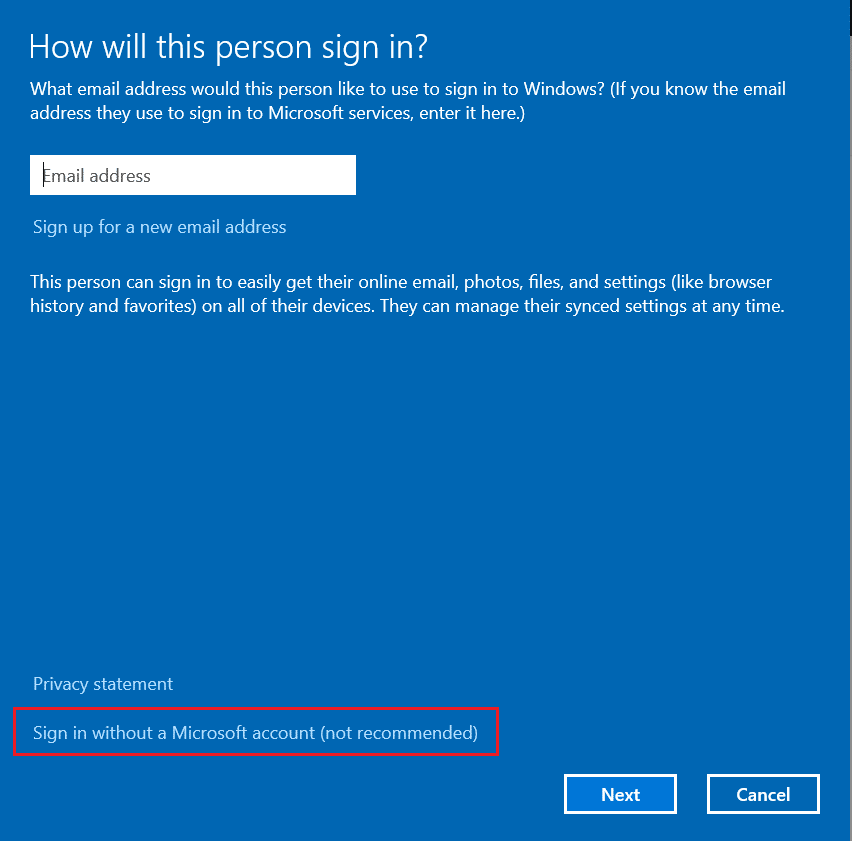
5. 然后,单击本地帐户按钮。
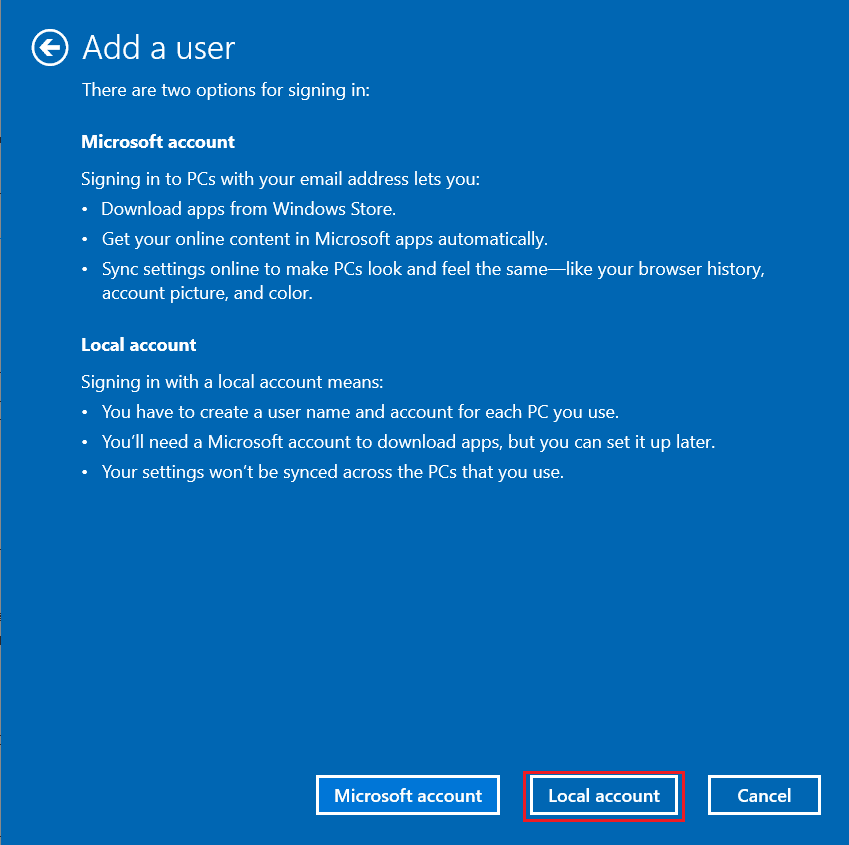
6. 输入您的登录凭据,即用户名和密码。 在确认密码字段中重新输入密码并留下密码提示。 然后,单击下一步。

7. 按照屏幕上的说明进行操作。 最后,单击完成以创建本地帐户。
8. 现在,通过选择“属性”选项为帐户分配管理员权限。

9. 在Group Membership选项卡下,选择Administrator选项。
10.然后单击应用,确定保存更改。

11. 现在,导航到您的旧用户配置文件。 C: > 用户 > Old_Account。
注意:这里, C:是您安装 Windows 版本的驱动器,Old_Account 是您的旧用户帐户。
12. 同时按下Ctrl + C键复制文件夹中的所有文件,除了:
- Ntuser.dat.log
- ntuser.ini
- Ntuser.dat
13. 现在,导航到您的新用户配置文件。 C: > 用户 > New_Account。
注意:这里,C: 是您安装新 Windows 版本的驱动器,New_Account 是您的新用户帐户。
14. 同时按下Ctrl+V 键将所有文件粘贴到您的新用户帐户中。
15. 接下来,从搜索菜单启动控制面板,如图所示。
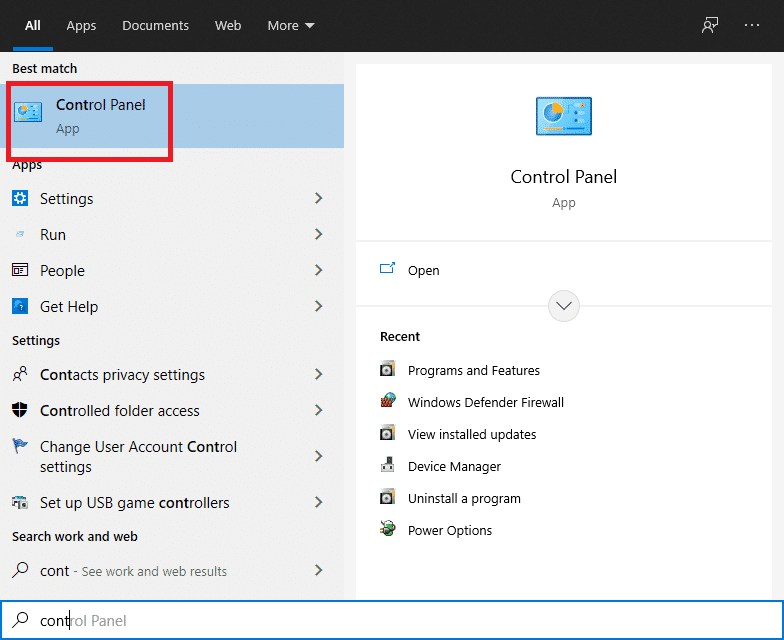
16. 将查看方式:选项设置为大图标,然后单击用户帐户。
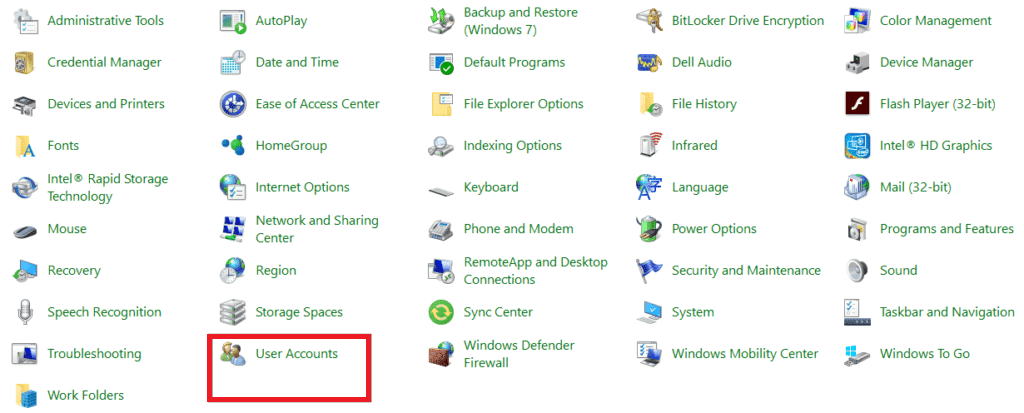
17. 接下来,点击Manage Another Account ,如图所示。

18. 选择旧用户帐户并单击删除帐户选项,如下所示。

另请阅读:如何在 Windows 系统中启用用户帐户控制
方法 7:运行 SFC 和 DISM 扫描
Windows 10 用户可以通过运行系统文件检查器和部署映像服务和管理命令来自动扫描和修复他们的系统文件。 这些是 Windows 10 上的内置工具,可让用户扫描、修复和删除有问题的文件。
1. 按照方法 5B中的说明,使用管理权限启动命令提示符。
2. 输入sfc /scannow并按Enter 键。
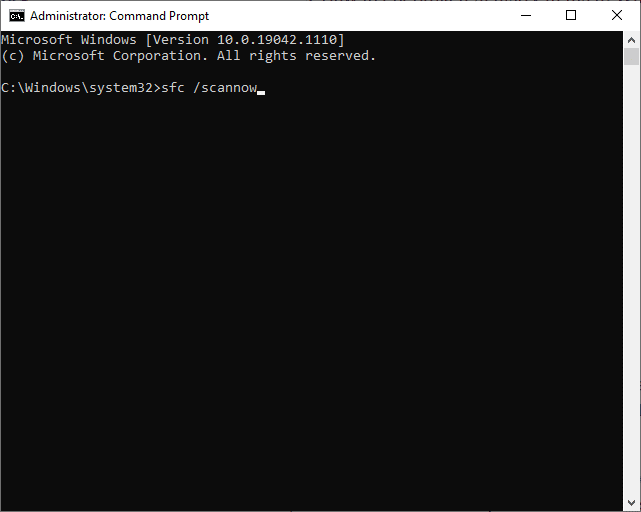
3. 等待验证 100 % 完成声明。
4. 现在,输入Dism /Online /Cleanup-Image /CheckHealth并按Enter 键。
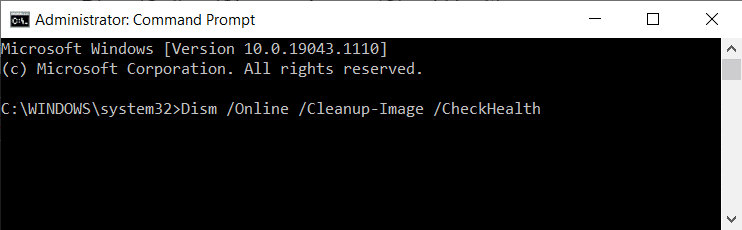
5. 然后,执行DISM.exe /Online /Cleanup-Image /ScanHealth命令执行更高级的扫描。
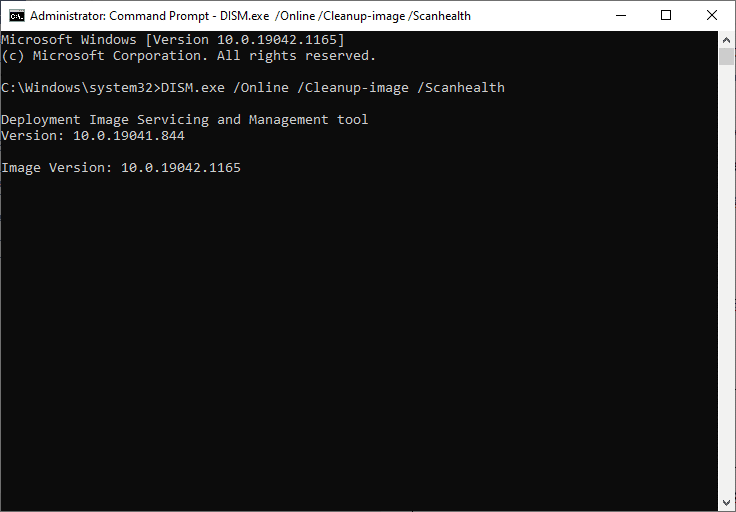
6. 最后,输入下面给出的命令来自动修复问题:
DISM /在线 /Cleanup-Image /RestoreHealth
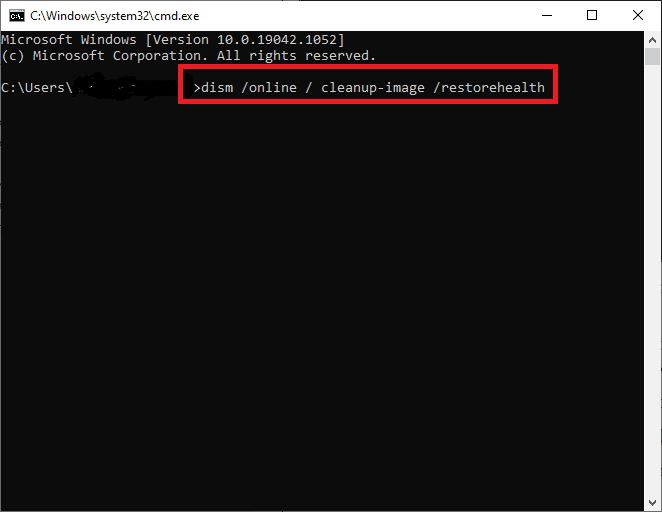
7. 完成后,重新启动您的 Windows 10 PC。 检查 C:\windows\ system32\config\systemprofile\Desktop 是否不可用 服务器问题是否已修复。
方法 8:使用磁盘检查功能
要修复系统驱动器中损坏的文件,您也可以运行磁盘检查命令。
1. 同时按Windows + E 键启动文件资源管理器。
2. 重定向到此 PC并右键单击本地磁盘 (C:)驱动器。
3. 选择属性选项,如突出显示的那样。

4. 现在,切换到工具选项卡并单击检查,如下所示。

5. 在这里,单击扫描驱动器。
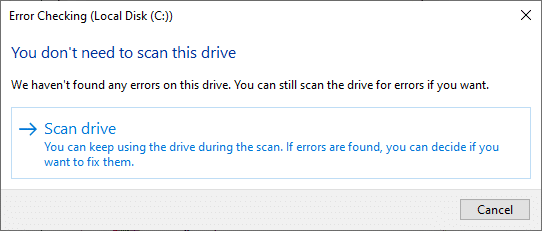
6. 等待扫描过程完成并出现您的驱动器已成功扫描消息。
另请阅读:在 Windows 10 中运行磁盘错误检查的 4 种方法
方法 9:卸载最近的更新
尝试从高级启动选项中卸载最新的 Windows 更新并检查问题是否已解决。
1. 按Windows键并单击电源图标。
2. 现在,按住Shift 键的同时单击重新启动。

3. 在这里,点击疑难解答,如图所示。

4. 现在,单击高级选项,然后单击卸载更新。

5A。 现在,如果您在每月定期更新后开始遇到问题,请选择卸载最新质量更新。
5B。 如果您在将 Windows 更新到最新版本后遇到此问题,请选择卸载最新功能更新选项。
注意:如果您不知道要选择哪个卸载选项,请先选择卸载最新质量更新选项,然后选择卸载最新功能更新选项。

6. 使用您的凭据登录。
7. 接下来,在下一个屏幕上也确认选择。
8. 最后,单击完成>继续退出 Windows 恢复环境。
方法 10:重置 Windows PC
如果这些方法都没有帮助您解决 C:\windows\system32\config\systemprofile\Desktop 不可用服务器问题,请执行全新安装。 这将让您选择保留或删除文件,然后在您的 PC 上重新安装 Windows。 您可以这样做:
1. 如方法 5所述,导航至设置 > 更新和安全。
2. 现在,从左窗格中选择恢复选项,然后单击右窗格中的开始。

3. 现在,从重置此 PC窗口中选择一个选项:
保留我的文件:此选项将删除应用程序和设置,但保留您的个人文件。
或者,删除所有内容:它将删除您的所有个人文件、应用程序和设置。

4. 最后,按照屏幕上的说明完成重置过程。
受到推崇的:
- 在 Windows 10 中杀死进程的 3 种方法
- 如何删除 Windows 注册表中的损坏条目
- 如何在 Windows 10 中删除 Win 安装文件
- 修复 Windows 10 上的设备未迁移错误
我们希望本指南对您有所帮助,您可以修复 C:\windows\system32\config\systemprofile\Desktop is available Windows 10 中的服务器问题。 让我们知道哪种方法最适合您。 另外,如果您有任何疑问或建议,请随时将它们放在评论部分。
